Izlabojiet kļūdu 0x8007001F veikalā Microsoft Store
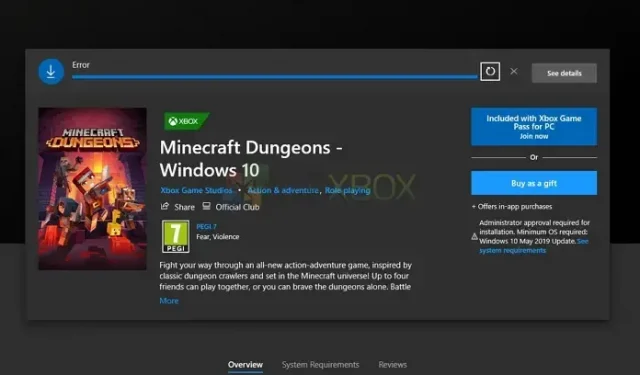
Šis raksts palīdzēs atrisināt problēmu, ja, instalējot noteiktas spēles no Microsoft veikala operētājsistēmā Windows, rodas kļūdas numurs 0x8007001F. Tas pats var notikt, instalējot spēles, izmantojot Xbox lietotni.
Novērsiet kļūdu 0x8007001F Microsoft Store
Tālāk ir sniegts ieteikumu saraksts, kas palīdzēs atrisināt kļūdu 0x8007001F veikalā Microsoft Store.
- Microsoft veikala atjauninājums
- Windows datorā atkārtoti instalējiet spēļu pakalpojumu.
- Atbrīvojieties no spēļu pakalpojumu reģistra informācijas
- Izmantojiet Windows veikala lietojumprogrammu problēmu risinātāju
Lai šos ieteikumus īstenotu, jums būs nepieciešams administratora konts.
1] Microsoft veikala atjauninājums
Lietojumprogrammā Microsoft Store var būt kļūda, kas neļauj lejupielādēt; Tā rezultātā veikala atjaunināšana var atrisināt problēmu, tāpat kā citiem. Tā kā atjauninājums ir pieejams tikai Microsoft veikalā, pārbaudiet atjaunināšanas apgabalu, lai redzētu, vai jums tāds ir.
- Savā ierīcē atveriet Microsoft Store.
- Kreisajā rūtī noklikšķiniet uz ikonas Bibliotēka un noklikšķiniet uz opcijas Saņemt atjauninājumus .
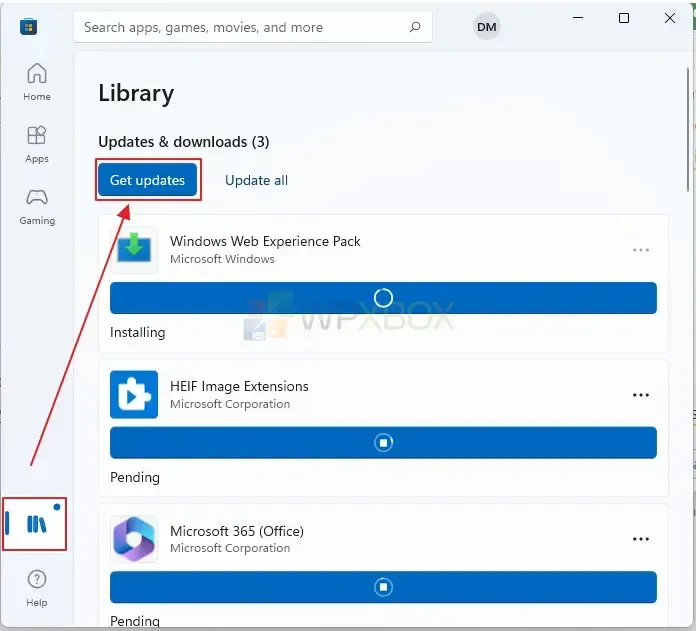
- Visas lietojumprogrammas, kas ir jāatjaunina, kopā ar Microsoft Store tiks pabeigtas.
- Instalējiet spēli vēlreiz pēc tam, kad Microsoft Store ir pabeidzis atjaunināšanu.
2] Windows datorā atkārtoti instalējiet spēļu pakalpojumu.
- Atveriet Windows termināli kā administratoru.
- Lai atinstalētu Microsoft Gaming Service no Windows, kopējiet un ielīmējiet šo komandu un nospiediet taustiņu Enter.
get-appxpackage Microsoft.GamingServices | remove-AppxPackage -allusers
- Ierakstiet šo komandu un tajā pašā logā nospiediet taustiņu Enter. Spēļu pakalpojumu var instalēt, izmantojot komandu, lai atvērtu tā sarakstu Microsoft veikalā.
start ms-windows-store://pdp/?productid=9MWPM2CQNLHN
- Instalējiet lietojumprogrammu šajā lapā un, kad tiek parādīta lietotāja konta kontroles (UAC) uzvedne, noklikšķiniet uz Jā.
- Pēc ierīces restartēšanas mēģiniet vēlreiz instalēt spēli.
3] Atbrīvojieties no spēļu pakalpojumu reģistra informācijas
Ja iepriekšējās metodes neatrisināja problēmu, izdzēsiet tālāk norādītās atslēgas un restartējiet datoru. Pēc restartēšanas reģistra ieraksti tiks izveidoti vēlreiz, un visas ar ierakstiem saistītas problēmas tiks novērstas.
- Lai dzēstu, atveriet reģistra redaktoru
- Dodieties uz tālāk norādītajām vietām.
Computer\HKEY_LOCAL_MACHINE\SYSTEM\CurrentControlSet\Services\GamingServices Computer\HKEY_LOCAL_MACHINE\SYSTEM\CurrentControlSet\Services\GamingServicesNe
- Dzēsiet visu saturu mapēs GamingServices un GamingServicesNe.
- Restartējiet datoru.
3] Izmantojiet Windows veikala lietojumprogrammu problēmu risinātāju
Sistēmā Windows ir iebūvēts problēmu novēršanas rīks lietojumprogrammām, kuras lejupielādējat no Microsoft veikala, tostarp pašai lietojumprogrammai. Ja nekas cits neatrisina problēmu, varat izmantot Windows App problēmu risinātāju. Windows lietotni var labot šādi:
- Savā Windows ierīcē atveriet Iestatījumi. Noklikšķiniet uz Sistēma un labajā pusē izvēlieties opciju Problēmu novēršana .
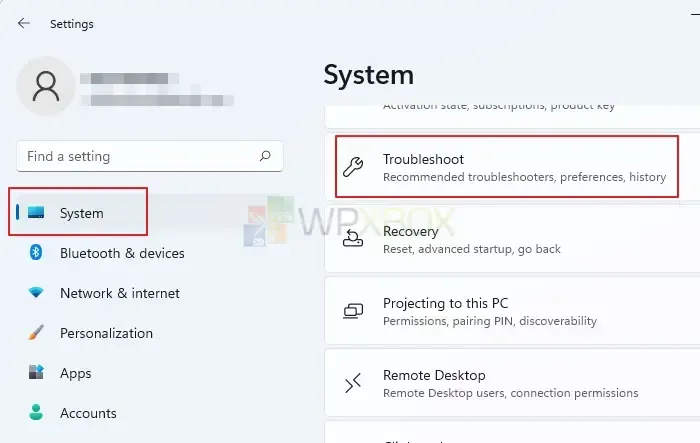
- Nākamajā lapā izvēlieties opciju Citi problēmu risinātāji . Pēc tam ritiniet uz leju, atrodiet Windows Store Apps problēmu risinātāju un noklikšķiniet uz pogas Palaist. Pagaidiet, līdz tiek veikta traucējummeklēšana.
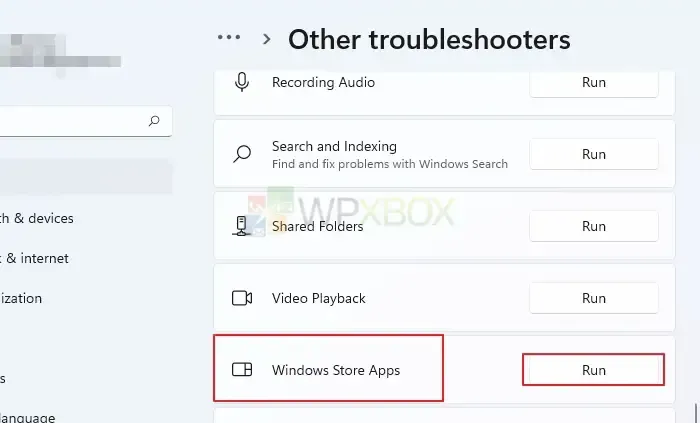
- Pārbaudiet, vai problēma ir atrisināta.
Secinājums
Šī Microsoft veikala kļūda 0x8007001F notiek bieži, un tā nav īpaši smieklīga, ja tā ietekmē tikai noteiktus nosaukumus. Jums vajadzētu būt iespējai novērst Microsoft Store 0x8007001F kļūdu, ievērojot rakstā sniegtos ieteikumus, īpaši attiecībā uz spēļu pakalpojumu.
Ko spēļu pakalpojums dara operētājsistēmā Windows?
Programma Windows Gaming Service darbojas fonā, lai jūsu datorā būtu pieejama citu spēļu un programmu funkcionalitāte. Dažas funkcijas, ko varētu nodrošināt spēļu pakalpojumi, ietver spēļu joslu, spēles režīmu, spēļu aktivitāšu izsekošanu un Game Pass. Kopumā spēļu pakalpojumi uzlabo spēļu pieredzi operētājsistēmā Windows, nodrošinot dažādus praktiskus līdzekļus un rīkus.
Kāpēc Microsoft Store neļauj man lejupielādēt spēles?
Jūs nevarat lejupielādēt spēles no Microsoft veikala dažādu iemeslu dēļ. Bieži sastopamie faktori ir pieejamas krātuves vietas trūkums, tīkla problēmas, saderības problēmas, ģeogrāfiskie ierobežojumi utt. Ja neviens no šiem ieteikumiem nedarbojas, mēģiniet atiestatīt Microsoft Store lietotni. Atiestatiet iestatījumu, dodoties uz Iestatījumi > Lietojumprogrammas > Microsoft Store > Papildu iestatījumi.


Atbildēt